本文教你如何在 iPhone 上使用 Apple ID 访问 iCloud 服务,例如邮件、通讯录和照片,以及如何登录 iTunes Store 和 App Store 同步你的购买内容。
快速版
- 1. 打开“设置”。
- 2. 点击“iCloud”。
- 3. 输入您的 Apple ID 和密码。
- 4. 点击“登录”。
- 5. 返回“设置”,然后点击“iTunes 与 App Store”。
- 6. 点击“登录”,然后输入您的 Apple ID 和密码。
登录 iCloud
1.打开iPhone的“设置”菜单。你可以在主屏幕上找到“设置”应用。[1] 它可能位于名为“实用工具”的文件夹中。
3.如果登录了其他帐户,请退出登录。如果你看到iCloud屏幕顶部显示了不同的Apple ID,你需要先退出旧帐户,然后再登录你的帐户:
4.点击example@icloud.com字段。在这里输入你的Apple ID电子邮件地址。
5.输入您的 Apple ID 电子邮件地址。
6.点击必填字段。在这里输入密码。
9..输入验证码(如果出现提示)。如果你的账户启用了两步验证,你将根据自己的偏好通过短信或电子邮件收到验证码。当系统提示继续登录时,请输入此验证码。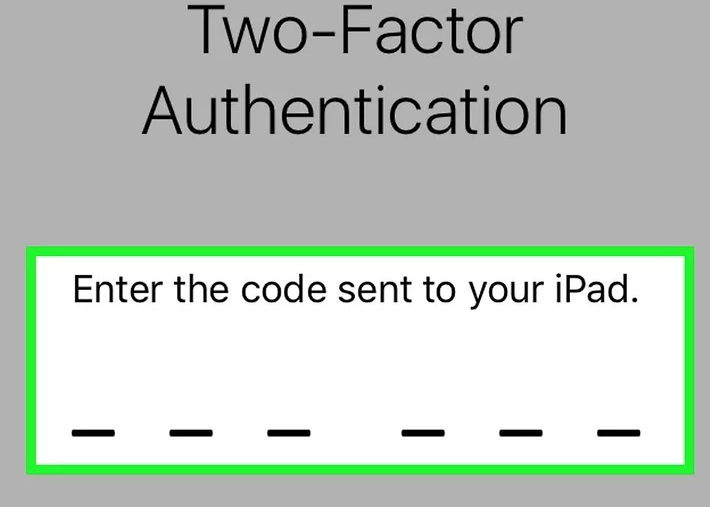
10.点击“确定”确认“查找我的 iPhone”已启用。此功能默认启用,以保证安全。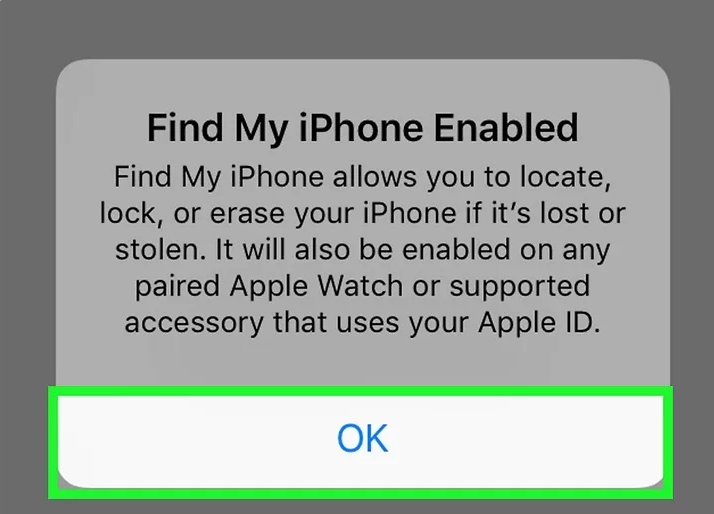
11.点击要同步的 iCloud 服务的开关。登录 iCloud 后,你会看到可以与 iPhone 同步的 iCloud 服务列表。默认情况下,所有服务均已启用,但你可以点击开关自定义要同步到设备的服务。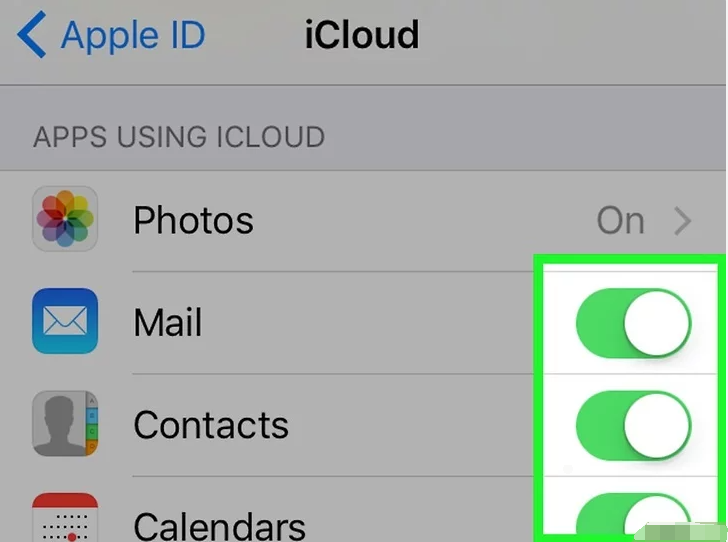
登录 iTunes 和 App Store
1.点击返回按钮。你可以在iCloud菜单的左上角找到它,点击后你将返回到设置菜单。如果你之前关闭了设置应用,请从主屏幕再次打开它。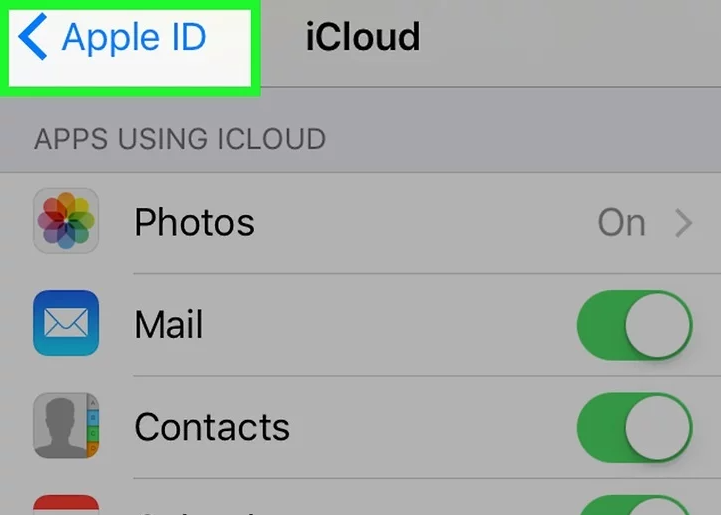
3.如果登录了其他账户,请退出登录。如果 iPhone 不是你的,则可能登录了其他 Apple ID。你需要先退出登录,然后才能使用自己的账户登录:
4.点击“登录”。
5.输入你的 Apple ID 电子邮件地址(如有必要)。如果你先登录 iCloud,该地址可能已经填写。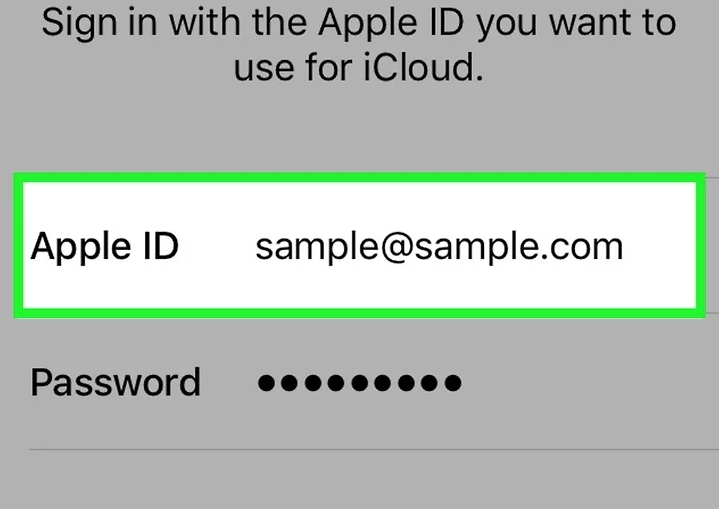
8.点击要启用的自动下载开关。默认情况下,只会启用自动更新。 您还可以打开音乐、应用程序和图书。启用这些功能后,在其他设备上购买的内容将自动下载到您的 iPhone 上。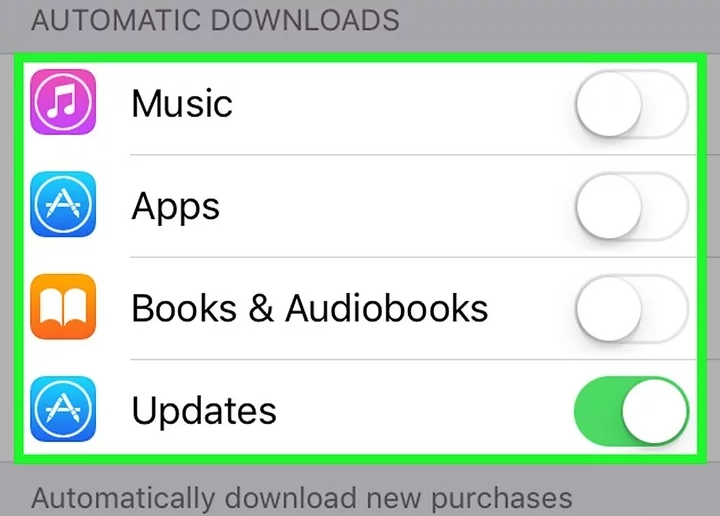
要更改密码,请进入手机设置并点击顶部的姓名。您应该会看到下面写着 Apple ID、iCloud、iTunes 和 App Store。按“密码和安全”,系统将提示您更改密码。
如需帮助可点击网站右上方群链接,加入QQ群寻求帮助

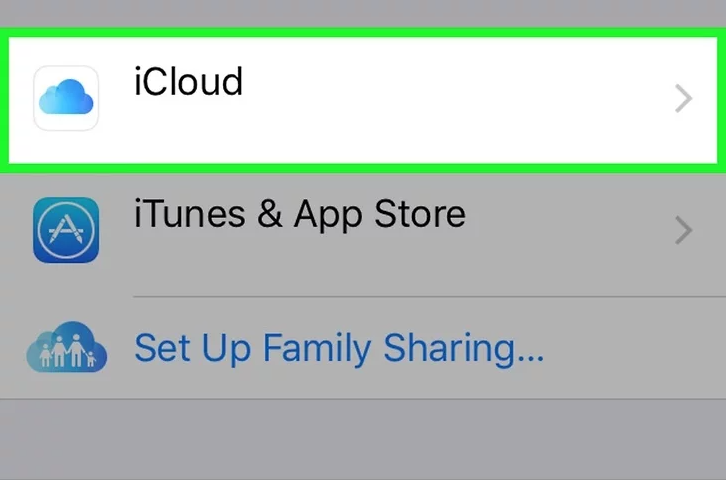
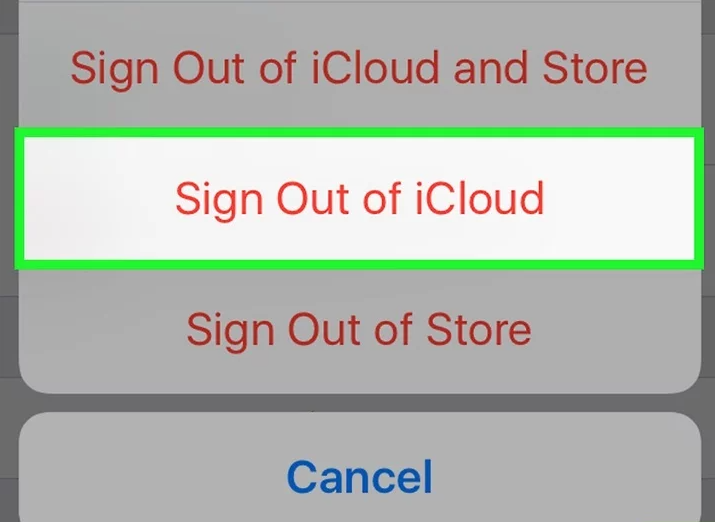
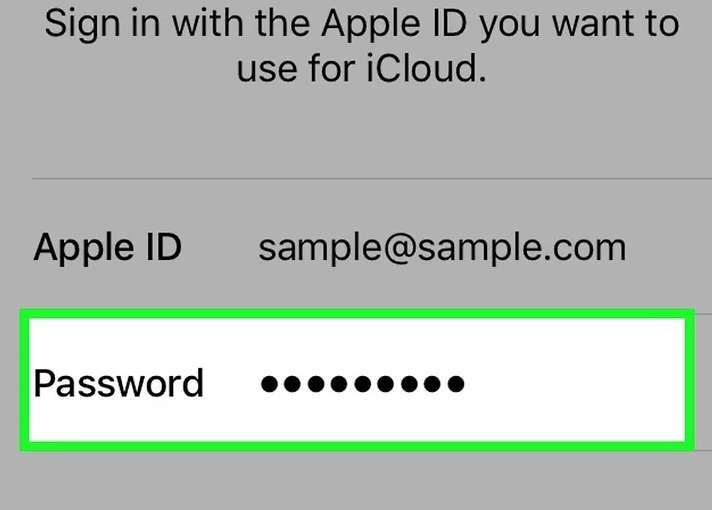
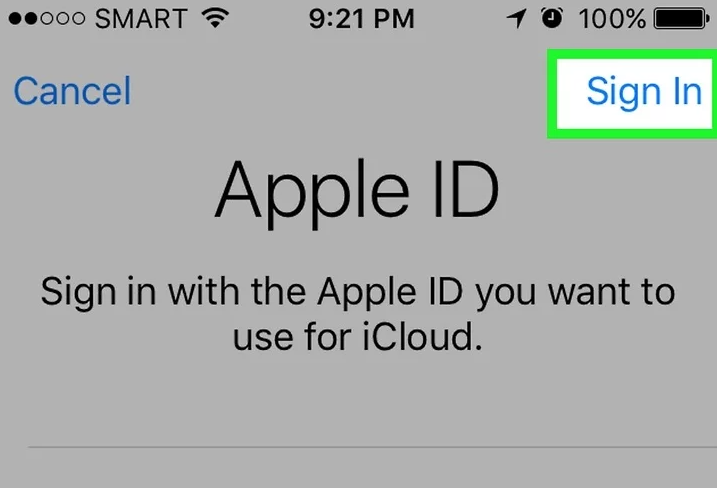
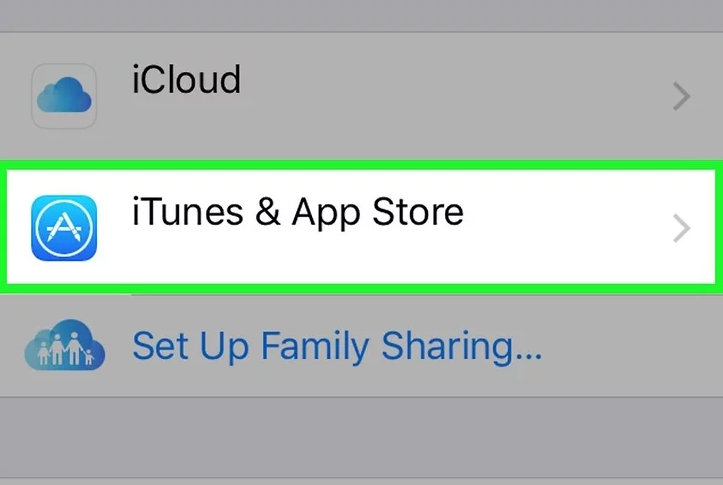
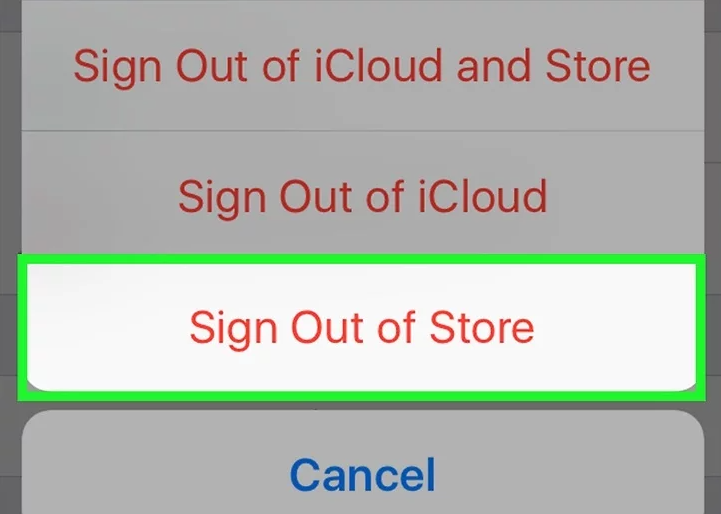
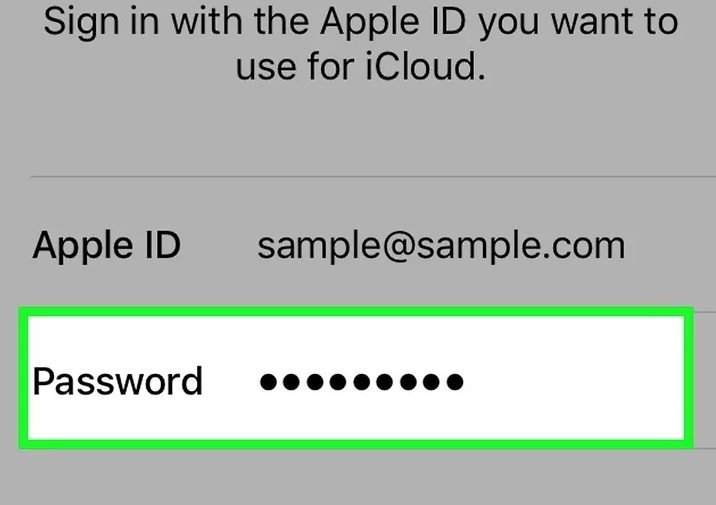
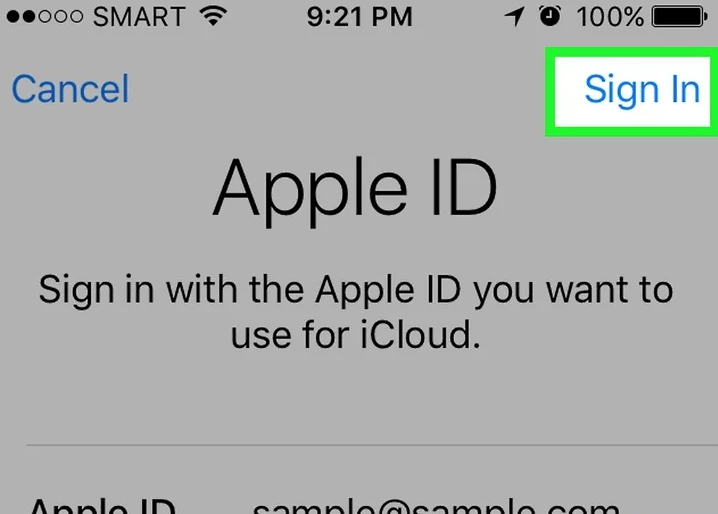
评论